Πώς μπορούμε να βοηθήσουμε;
Οδηγός εγκατάστασης ενσωμάτωσης WhatsApp και HubSpot
Πώς να ρυθμίσετε την ενσωμάτωση του WhatsApp με το HubSpot χρησιμοποιώντας το TimelinesAI
- Συνδεθείτε στο TimelinesAI ή εγγραφείτε σε έναν λογαριασμό TimelinesAI αν δεν τον έχετε ήδη,
- Συνδέστε το λογαριασμό σας WhatsApp με το TimelinesAI μεταβαίνοντας στην καρτέλα Ο λογαριασμός μου στο μενού πλοήγησης του WhatsApp και σαρώνοντας τον κωδικό QR με την εφαρμογή κινητού WhatsApp (λειτουργεί τόσο με τους κανονικούς όσο και με τους επαγγελματικούς λογαριασμούς WhatsApp),
- Πλοηγηθείτε στη σελίδα ενσωμάτωσης του HubSpot στο λογαριασμό σας στο TimelinesAI και κάντε κλικ στο "Connect HubSpot".
- Εάν ο χρήστης του HubSpot είναι συνδεδεμένος με πολλούς λογαριασμούς HubSpot, επιλέξτε τον λογαριασμό HubSpot που θέλετε να συνδέσετε με το TimelinesAI (οι συνομιλίες WhatsApp θα συγχρονιστούν με αυτόν τον λογαριασμό),
- Εγκρίνετε την πρόσβαση στα δεδομένα του λογαριασμού σας HubSpot κάνοντας κλικ στο "Connect app",
- Διαμορφώστε τις ρυθμίσεις ενσωμάτωσης επιλέγοντας τη συχνότητα συγχρονισμού και την προτίμηση αυτόματης δημιουργίας επαφών και συμφωνιών (μπορείτε πάντα να επιστρέψετε εδώ αργότερα για να αλλάξετε τις ρυθμίσεις),
- Κάντε κλικ στην επιλογή "Test integration" (θα είναι απενεργοποιημένη αν δεν έχετε συνδέσει ακόμα το λογαριασμό WhatsApp),
- Θα εμφανιστεί ένα αναδυόμενο παράθυρο με έναν σύνδεσμο προς μια δοκιμαστική επαφή που δημιουργήθηκε στον λογαριασμό σας στο HubSpot, κάντε κλικ σε αυτό. Εάν δεν είδατε το αναδυόμενο παράθυρο, μεταβείτε στο λογαριασμό σας στο HubSpot και βρείτε την επαφή "TimelinesAI Support",
- Πλοηγηθείτε στην καρτέλα "Δραστηριότητα" και επιλέξτε "TimelinesAI - ενσωμάτωση WhatsApp", έτσι ώστε να εμφανιστεί το μήνυμα WhatsApp σας για τις επαφές,
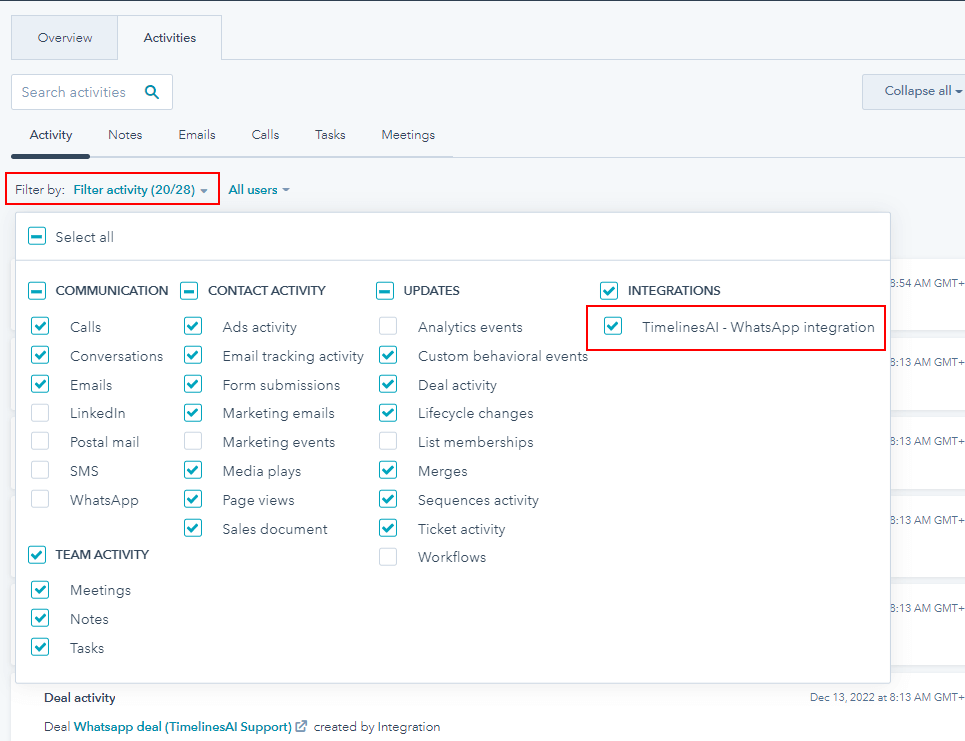
- Πλοηγηθείτε στην ενότητα Πωλήσεις / Προσφορές και βρείτε την "Προσφορά Whatsapp (TimelinesAI Support)". Πλοηγηθείτε στην καρτέλα "Δραστηριότητα" και επιλέξτε και εκεί "TimelinesAI - ενσωμάτωση WhatsApp".
- Είστε πανέτοιμοι! Από αυτό το σημείο και μετά, τα μηνύματα σε λογαριασμούς WhatsApp που είναι συνδεδεμένα στο χώρο εργασίας TimelinesAI θα εμφανίζονται αυτόματα στο χρονολόγιο δραστηριότητας των κατάλληλων επαφών και συμφωνιών (σύμφωνα με τις ρυθμίσεις ενσωμάτωσης).
How WhatsApp <> HubSpot integration works on TimelinesAI
- Οι επαφές στο λογαριασμό σας στο WhatsApp θα αντιστοιχιστούν αυτόματα με τις επαφές στο Hubspot με βάση τον αριθμό τους στο WhatsApp. Η αντιστοίχιση θα λειτουργήσει με οποιαδήποτε μορφή τηλεφωνικού αριθμού μπορεί να αποθηκεύετε αριθμούς (με ή χωρίς συν/κωδικό χώρας/κ.λπ.).
- Τα μηνύματα WhatsApp εισάγονται ως προσαρμοσμένο στοιχείο δραστηριότητας στην τροφοδοσία δραστηριότητας μιας επαφής και της πιο πρόσφατα ενημερωμένης σχετικής συμφωνίας (εάν υπάρχει). Οι καταχωρήσεις θα συγκεντρωθούν σύμφωνα με τη ρύθμιση "Συχνότητα συγχρονισμού". Η ρύθμιση "Σε πραγματικό χρόνο" θα συγχρονίζει τα μηνύματα αμέσως, αλλά μπορείτε να επιλέξετε μια διαφορετική συχνότητα, που θα συγχρονίζει και θα συγκεντρώνει τα μηνύματα μία φορά κάθε λίγες ώρες. Θα πρέπει να εξετάσετε το ενδεχόμενο να επιλέξετε τη συχνότητα 12 ωρών ή ακόμη και 24 ωρών, εάν έχετε πολύ έντονη επικοινωνία στο WhatsApp, για να αποφύγετε την υπερφόρτωση της ροής δραστηριότητας και την υπέρβαση των ορίων κλήσεων API στο λογαριασμό σας HubSpot.
- Τα συνημμένα αρχεία που αποστέλλονται ή λαμβάνονται σε συνομιλίες WhatsApp με τις επαφές σας θα μεταφορτώνονται αυτόματα στην ενότητα Αρχεία του λογαριασμού σας HubSpot και θα συνδέονται με τα αντίστοιχα μηνύματα στις ροές Δραστηριότητα επαφής και Δραστηριότητα συμφωνίας.
Αυτόματη δημιουργία και εκχώρηση ιδιοκτησίας για επαφές και συμφωνίες
- Για να δημιουργήσετε αυτόματα μια Επαφή στο λογαριασμό σας στο HubSpot σε περίπτωση που δεν βρεθεί αντιστοιχία με τον αριθμό τηλεφώνου, ενεργοποιήστε την επιλογή "Δημιουργία νέων προσώπων αυτόματα" στη σελίδα ρυθμίσεων ενσωμάτωσης.
- Για να δημιουργήσετε αυτόματα μια συμφωνία σε περίπτωση που δεν υπάρχει συμφωνία συνδεδεμένη με την αντιστοιχισμένη ή την αυτόματα δημιουργημένη επαφή, ενεργοποιήστε την επιλογή "Δημιουργία νέων συμφωνιών αυτόματα" στη σελίδα ρυθμίσεων ενσωμάτωσης.
- Όταν δημιουργείται αυτόματα μια Επαφή ή μια Συμφωνία, ο χρήστης του HubSpot που δημιούργησε την ενσωμάτωση θα οριστεί ως Ιδιοκτήτης από προεπιλογή.
- Εάν μια επαφή ή/και μια συμφωνία δημιουργείται αυτόματα στο HubSpot από το TimelinesAI όταν λαμβάνεται το πρώτο μήνυμα σε μια νέα συνομιλία, είναι πιθανό οι μόνες πληροφορίες που είναι γνωστές για τη νέα επαφή να είναι ο αριθμός WhatsApp. Ως εκ τούτου, η νέα Επαφή / Συμφωνία στο HubSpot θα ονομαστεί σύμφωνα με τον αριθμό. Μόλις η εν λόγω επαφή μετονομαστεί στο TimelinesAI ή στο λογαριασμό WhatsApp, θα μετονομαστεί αυτόματα και στο HubSpot. Μια επαφή ή συμφωνία που δεν δημιουργήθηκε αυτόματα, δεν θα μετονομαστεί αυτόματα.
Πώς να συγχρονίσετε πολλαπλούς λογαριασμούς WhatsApp στο HubSpot μέσω του TimelinesAI
- Η ομάδα σας μπορεί να συνδέσει πολλούς αριθμούς WhatsApp. Μπορεί να είναι χρήσιμο σε περίπτωση που οι πωλητές σας χρησιμοποιούν μεμονωμένους αριθμούς ή αν έχετε διάφορα τμήματα που χρησιμοποιούν το Whatsapp για διαφορετικούς σκοπούς (πωλήσεις, υποστήριξη πελατών, αξιολόγηση leads κ.λπ.).
- Για να συνδέσετε επιπλέον αριθμούς WhatsApp, πρέπει απλώς να προσκαλέσετε το μέλος της ομάδας στο TimelinesAI και να του ζητήσετε να σαρώσει τον κωδικό QR στην καρτέλα WhatsApp με την εφαρμογή Whatsapp. Ένα προφίλ χρήστη μπορεί να συνδέσει έναν μόνο αριθμό WhatsApp, αλλά μπορούν να το κάνουν όλοι οι χρήστες στο χώρο εργασίας σας. Τεχνικά, είναι δυνατή η σύνδεση απεριόριστου αριθμού αριθμών Whatsapp με αυτόν τον τρόπο (με την προϋπόθεση της αγοράς θέσεων στο πρόγραμμά σας).
- Εάν έχετε ενεργή την ενσωμάτωση της HubSpot σε αυτόν τον χώρο εργασίας, όλες οι συνομιλίες από όλους τους συνδεδεμένους λογαριασμούς WhatsApp θα συγχρονιστούν απρόσκοπτα, όπως ακριβώς και στην περίπτωση ενός μόνο λογαριασμού WhatsApp.
Τελευταίες δημοσιεύσεις από admin (δείτε όλες)
- Αποστολή αυτοματοποιημένων μηνυμάτων WhatsApp όταν η τιμή οποιασδήποτε στήλης αλλάξει στον πίνακα στο monday.com - 15 Μαρτίου 2024
- Stay Informed on the Go: Set Up Real-Time Updates from Your Monday.com Board to WhatsApp - March 14, 2024
- Εξορθολογισμός της επικοινωνίας της ομάδας: com για νέα στοιχεία του πίνακα Monday.com - 14 Μαρτίου 2024